Guide étape par étape : Comment créer une playlist YouTube
Découvrez les playlists YouTube, l'outil ultime pour la curation de contenu et l'engagement. Si vous n'avez pas encore exploré cette fonctionnalité dynamique, il est temps de découvrir son pouvoir pour améliorer votre présence en ligne. Créer une playlist sur YouTube pour tous les sujets imaginables, ce qui en fait un outil indispensable à l'ère de l'information.
Des titres tendance aux leaders d'opinion influents, YouTube met toute une gamme de contenus à votre portée. Mais voici le problème : saviez-vous qu'en tant que spécialiste du marketing et créateur de marque, vous pouvez tirer parti des playlists pour stimuler l'engagement de votre audience ? Ce blog présente un guide détaillé sur la création, l'édition et l'optimisation de playlists YouTube pour propulser la croissance de votre chaîne et élever votre stratégie de marketing vidéo.
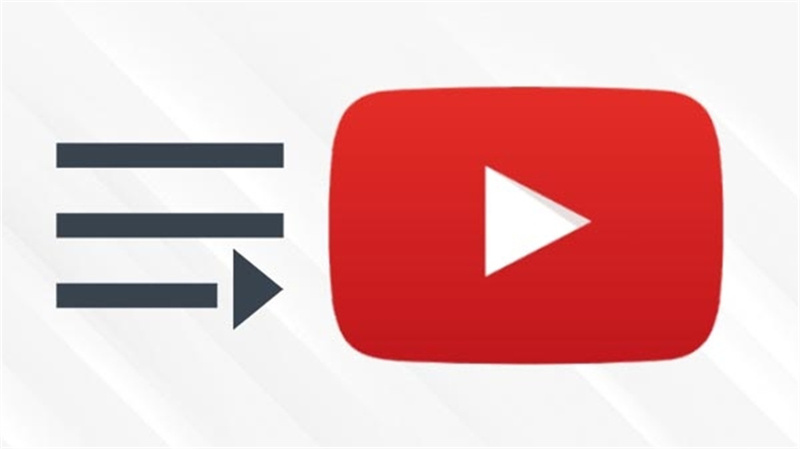
Partie 1. Qu'est-ce qu'une playlist YouTube ?
Une playlist YouTube est un assemblage personnalisé de vidéos. Il s'agit d'un ensemble de vidéos regroupées au même endroit. Imaginez une mini-chaîne TV sur Internet ! Ces playlists permettent de s'organiser, aidant à trier et regrouper les vidéos en catégories ou en thèmes. Vous pouvez facilement les trouver dans la section Playlists d'une chaîne, soigneusement organisées pour le plus grand plaisir du spectateur.
La magie des playlists réside dans leur capacité à créer une expérience de visionnage fluide. Une fois la vidéo terminée, la suivante apparaît directement, comme par magie ! C'est parfait pour les journées de farniente où vous souhaitez vous divertir sans lever le petit doigt. Les playlists sont votre arme secrète, que vous soyez spectateur ou créateur de contenu YouTube.
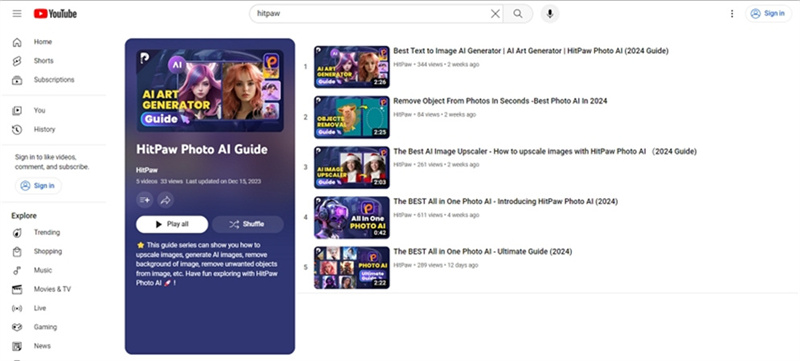
Partie 2. Comment créer une playlist YouTube
La création d'une playlist sur YouTube est un processus simple. En quelques étapes simples, vous pouvez compiler et organiser vos vidéos préférées. Suivez ce guide étape par étape pour créer votre playlist YouTube sans effort.
Étape 1 : Choisissez la bonne chaîne
Commencez par vous assurer que vous êtes connecté à la bonne chaîne YouTube. Ensuite, cliquez sur votre avatar et sélectionnez "Afficher votre chaîne". Cette action vous mènera à votre chaîne YouTube, la plateforme centrale de gestion de tout votre contenu.
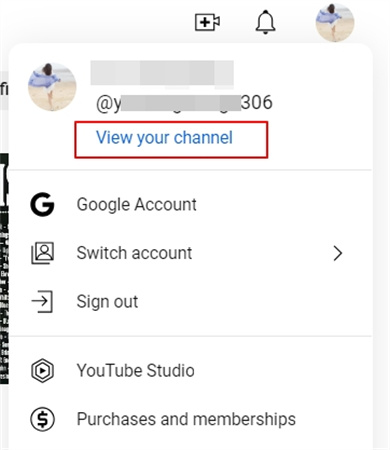
Étape 2 : Personnalisez votre chaîne
Pour créer une playlist, cliquez sur le bouton "Personnaliser la chaîne". Cela vous mènera au gestionnaire vidéo de YouTube, où vous pourrez modifier divers aspects de votre chaîne.
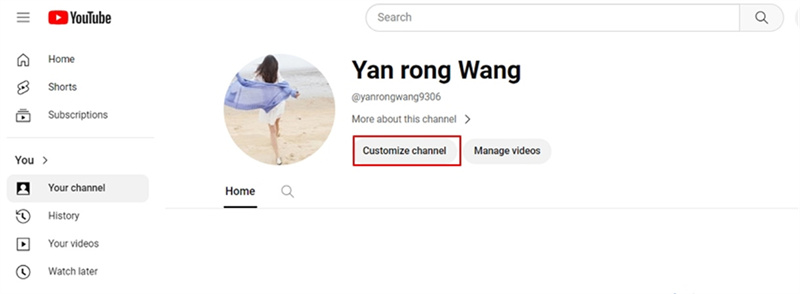
Étape 3 : Lancer la création d'une playlist
Dans YouTube Studio, cliquez sur "Contenu" dans le panneau de gauche, puis sur "Playlists" dans les menus supérieurs. Dans la section "Playlists", vous trouverez toutes vos playlists existantes et un bouton "NOUVELLE PLAYLIST" bien visible. Cliquez dessus pour lancer le processus de création de playlist.
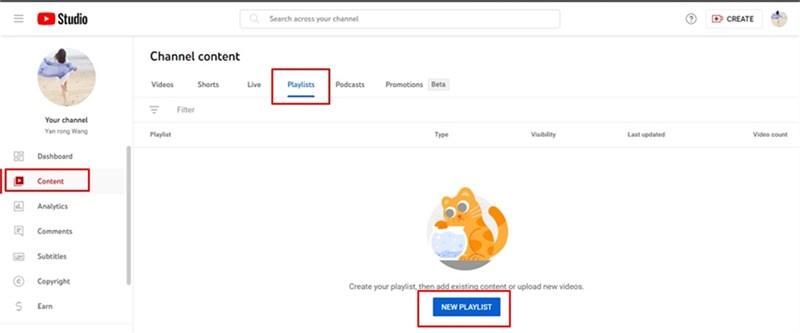
Étape 4 : Donnez un titre à votre playlist
YouTube vous demandera de donner un titre à votre playlist. Écrivez le titre souhaité et cliquez sur "Créer". Vous pourrez ajuster le titre plus tard si nécessaire. De plus, choisissez si vous souhaitez rendre votre playlist publique, privée ou non répertoriée.
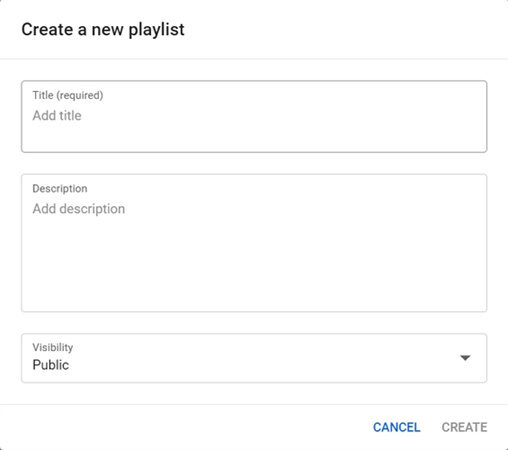
Étape 5 : Ajoutez des vidéos à votre playlist
Félicitations, vous avez créé votre playlist YouTube ! Cependant, il est temps d'ajouter des vidéos. Cliquez sur votre playlist nouvellement créée, puis cliquez sur le menu à trois points pour ouvrir une liste déroulante. Choisissez l'option "Ajouter des vidéos".
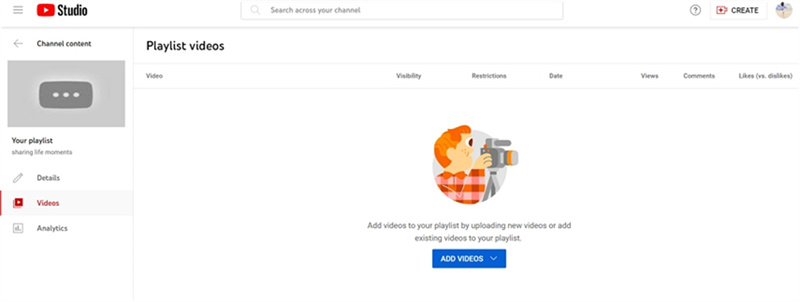
Étape 6 : Rechercher et ajouter des vidéos
Une fenêtre pop-up apparaîtra, vous permettant de rechercher et d'ajouter des vidéos à votre playlist. Une fois que vous avez compilé votre liste, cliquez sur "Ajouter des vidéos".
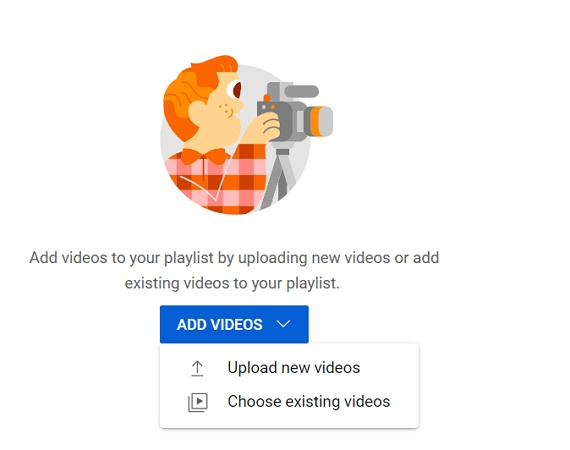
Étape 7 : Partagez votre playlist
Votre playlist est terminée. Cliquez sur "Partager" pour copier l'URL de la playlist, l'envoyer par e-mail ou l'intégrer à votre site Web. Partager votre playlist est un excellent moyen de diffuser votre contenu préféré avec d'autres personnes.
Vous avez créé et personnalisé avec succès votre playlist YouTube en quelques étapes simples. Organisez et partagez vos vidéos préférées sans tracas !
Partie 3. Comment modifier une playlist YouTube ?
Modifier votre playlist YouTube est un jeu d'enfant grâce à ces étapes simples.
- Commencez par revenir à l'onglet "Playlists" et cliquez sur l'icône en forme de crayon pour apporter les modifications souhaitées. Créez un titre et une description convaincants qui incitent les abonnés à se plonger dans votre contenu. N'oubliez pas que la simplicité est la clé.
- Assurez-vous que vos meilleures vidéos occupent le devant de la scène en les plaçant au début de la playlist. Les premières impressions comptent et votre contenu doit immédiatement attirer l'attention. Créez un récit au sein de votre playlist en organisant logiquement les vidéos qui racontent une histoire ou suivent un thème. Cela maintient l'intérêt des spectateurs et les encourage à en regarder davantage.
- Naviguez dans la fenêtre contextuelle des paramètres pour affiner les préférences de votre playlist. Choisissez les options de tri telles que les plus populaires, la date d'ajout ou la publication pour optimiser l'expérience de visionnage. L'ajout ou la suppression de vidéos est un jeu d'enfant : utilisez l'interface intuitive pour garder votre playlist à jour et pertinente.
- Pour supprimer une vidéo, sélectionnez le menu à trois points et cliquez sur "Supprimer de la playlist de [nom]".
Félicitations ! Vous savez modifier une playlist YouTube. Continuez à affiner vos playlists pour captiver votre audience et renforcer l'attractivité de votre chaîne.
Partie 4. Conseils de pro : télécharger une playlist YouTube
À l'ère du numérique, où la création et la consommation de contenu atteignent des sommets sans précédent, il est essentiel de disposer d'un outil fiable pour télécharger et sauvegarder les playlists YouTube. HitPaw Convertisseur Vidéo apparaît comme une solution facile qui vous permet de télécharger sans effort des playlists YouTube et d'autres contenus provenant de diverses plateformes, vous garantissant de ne jamais perdre l'accès à vos vidéos préférées. Dans cette section, nous vous expliquerons le processus simple d'utilisation de HitPaw Convertisseur Vidéo pour télécharger des playlists de YouTube.
Principales caractéristiques de HitPaw Convertisseur Vidéo :
- Polyvalence : HitPaw Convertisseur Vidéo prend en charge le téléchargement de playlists depuis YouTube et d'autres plates-formes populaires telles que Bilibili, SoundCloud , Arte.tv, Dailymotion, Spotify , etc.
- Facilité d'utilisation : le logiciel est conçu avec simplicité, le rendant accessible aux utilisateurs de tous niveaux d'expertise technique.
- Large gamme de formats et de résolutions : les utilisateurs peuvent choisir parmi différents types, qualités, formats et sous-titres de fichiers, garantissant ainsi une expérience de téléchargement personnalisée et optimisée.
- Haute résolution : HitPaw Convertisseur Vidéo prend en charge le téléchargement de vidéos jusqu'à une résolution de 8K, offrant ainsi aux utilisateurs la meilleure qualité possible pour leur contenu téléchargé.
Plongeons maintenant dans le guide étape par étape sur le téléchargement de playlists YouTube à l'aide de HitPaw Convertisseur Vidéo.
Étape 1 : Lancer HitPaw Convertisseur Vidéo et choisir la fonctionnalité de téléchargement de playlist.
Commencez par lancer HitPaw Convertisseur Vidéo sur votre ordinateur. Accédez à l'onglet "Téléchargeur", où vous trouverez la fonctionnalité "Télécharger Playlist".
Étape 2 : Copier et coller la playlist YouTube
Rendez-vous sur YouTube et ouvrez la playlist que vous souhaitez télécharger. Copiez son URL.Étape 3 : Configurer les paramètres de téléchargement.
Collez le lien de la playlist YouTube sur HitPaw. Le programme commencera à analyser le contenu. Après analyse, vous pouvez prévisualiser toutes les vidéos de la playlist. Sélectionnez la ou les vidéos que vous souhaitez télécharger. Choisissez le type de fichier, la qualité, le format et les sous-titres pour toutes les vidéos dans la file d'attente de téléchargement.
Étape 4 : Téléchargement groupé d'une playlist YouTube
Une fois vos paramètres définis, cliquez sur "Télécharger" pour lancer le téléchargement du ou des fichiers sélectionnés dans le playlist.
Étape 5 : Téléchargement réussi de la playlist YouTube
Une fois le téléchargement terminé, vous pouvez accéder au fichier téléchargé dans l'onglet "Téléchargé". À partir de là, vous pouvez lire le fichier téléchargé, ouvrir le dossier de sortie ou commencer à éditer la ou les vidéos selon vos besoins.
Avec HitPaw Convertisseur Vidéo, télécharger et sauvegarder vos playlists YouTube préférées devient simple et efficace, vous garantissant d'avoir accès à votre contenu préféré quand vous en avez besoin.
Conclusion
Créer une playlist sur YouTube est un jeu d'enfant, grâce à notre guide détaillé. Pour améliorer votre expérience de playlist, envisagez d'utiliser HitPaw Convertisseur Vidéo, un outil exceptionnellement convivial.
Ce convertisseur simplifie le processus, vous permettant de télécharger sans effort des playlists et du contenu YouTube à partir de diverses plates-formes. Avec HitPaw Convertisseur Vidéo, vous pouvez vous assurer que vos vidéos préférées sont toujours à portée de main, offrant commodité et accessibilité. Profitez de la simplicité de la création de playlists et de la gestion de contenu, rendant votre parcours YouTube fluide et agréable.





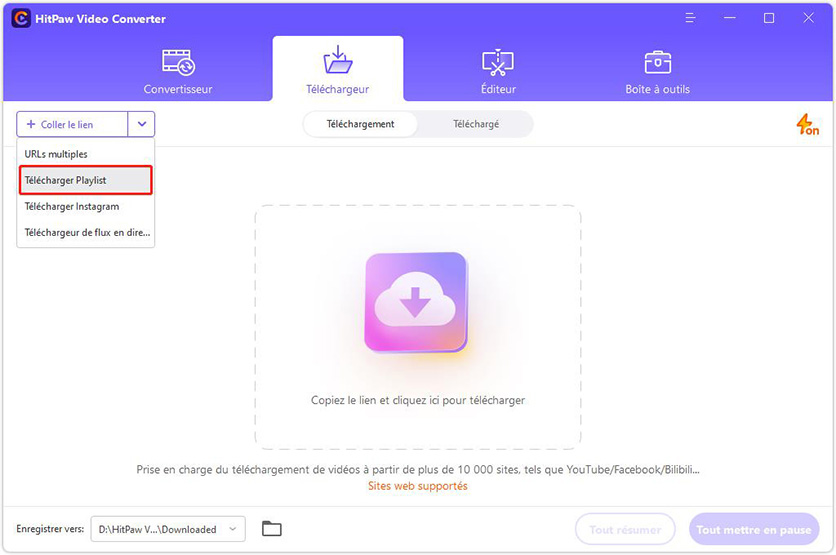
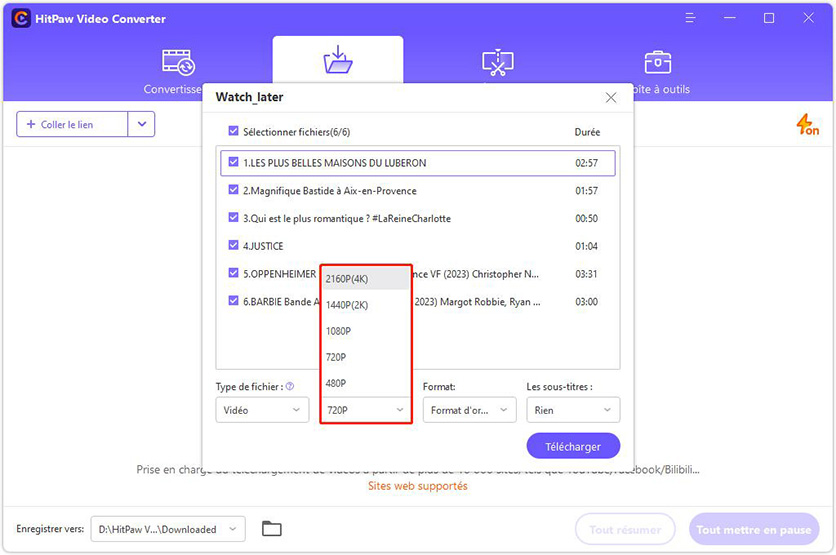
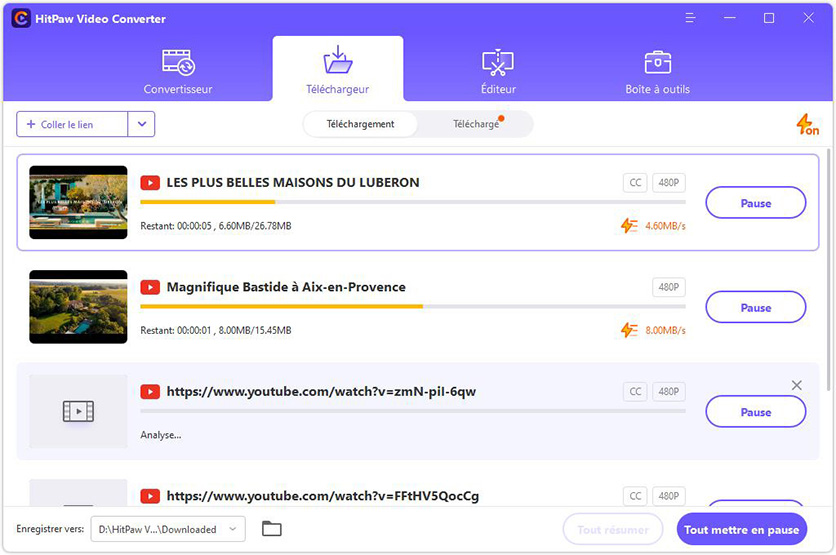
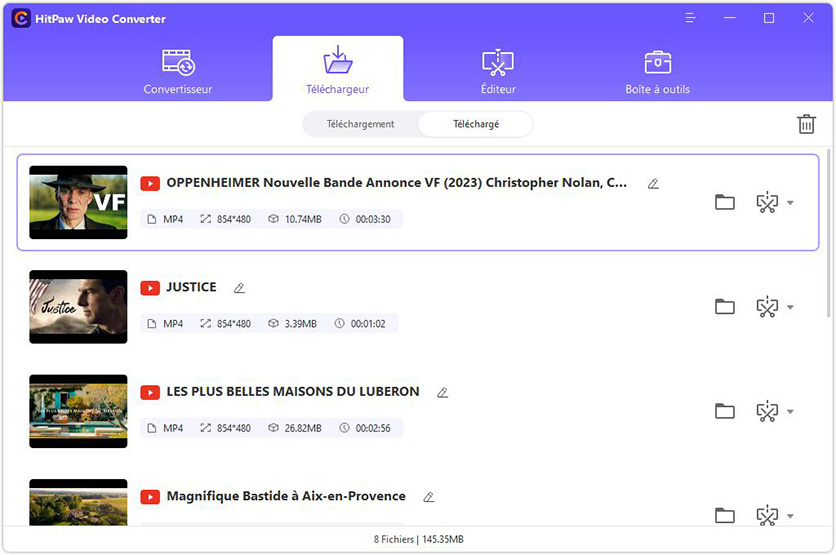

 HitPaw VoicePea
HitPaw VoicePea HitPaw VikPea
HitPaw VikPea HitPaw Suppression Filigrane
HitPaw Suppression Filigrane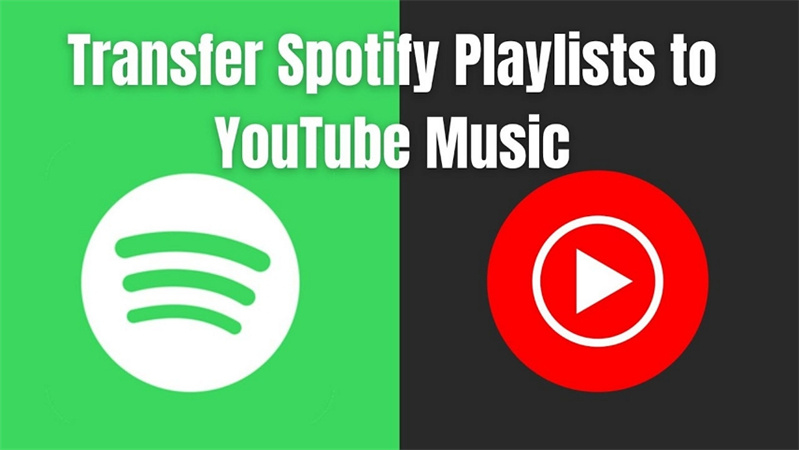
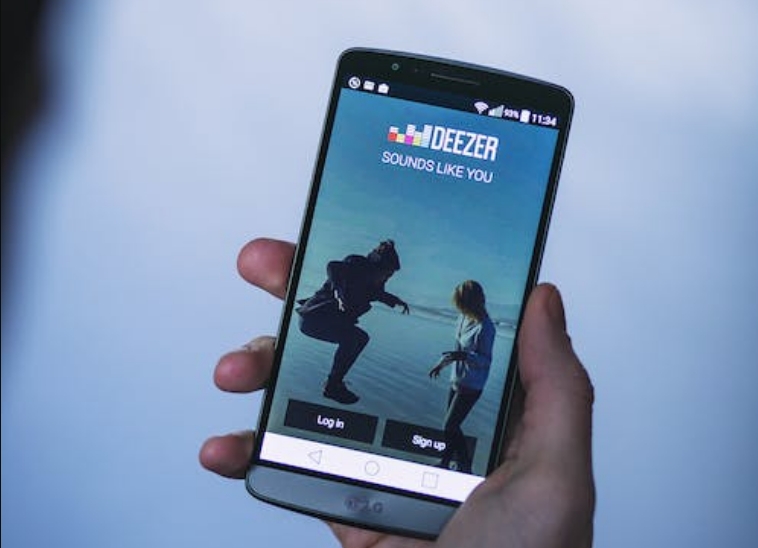


Partager cet article :
Donnez une note du produit :
Clément Poulain
Auteur en chef
Je travaille en freelance depuis plus de 7 ans. Cela m'impressionne toujours quand je trouve de nouvelles choses et les dernières connaissances. Je pense que la vie est illimitée mais je ne connais pas de limites.
Voir tous les articlesLaissez un avis
Donnez votre avis pour les articles HitPaw